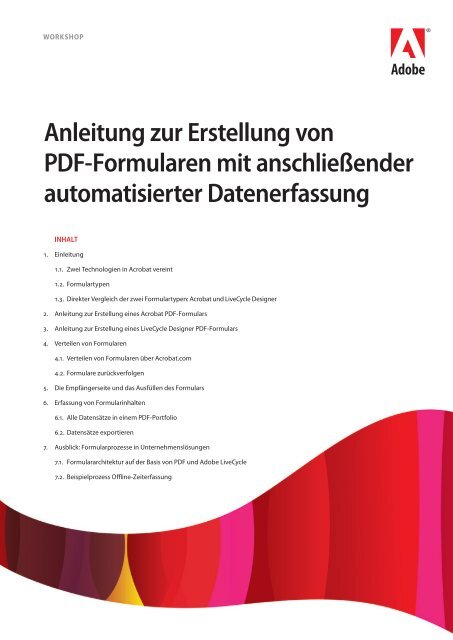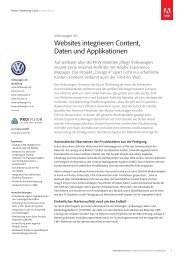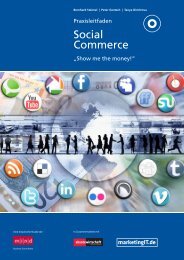Anleitung zur Erstellung von PDF-Formularen mit anschließender
Anleitung zur Erstellung von PDF-Formularen mit anschließender
Anleitung zur Erstellung von PDF-Formularen mit anschließender
Erfolgreiche ePaper selbst erstellen
Machen Sie aus Ihren PDF Publikationen ein blätterbares Flipbook mit unserer einzigartigen Google optimierten e-Paper Software.
Workshop<br />
<strong>Anleitung</strong> <strong>zur</strong> <strong>Erstellung</strong> <strong>von</strong><br />
<strong>PDF</strong>-<strong>Formularen</strong> <strong>mit</strong> <strong>anschließender</strong><br />
automatisierter Datenerfassung<br />
INHALT<br />
1. Einleitung<br />
1.1. Zwei Technologien in Acrobat vereint<br />
1.2. Formulartypen<br />
1.3. Direkter Vergleich der zwei Formulartypen: Acrobat und LiveCycle Designer<br />
2. <strong>Anleitung</strong> <strong>zur</strong> <strong>Erstellung</strong> eines Acrobat <strong>PDF</strong>-Formulars<br />
3. <strong>Anleitung</strong> <strong>zur</strong> <strong>Erstellung</strong> eines LiveCycle Designer <strong>PDF</strong>-Formulars<br />
4. Verteilen <strong>von</strong> <strong>Formularen</strong><br />
4.1. Verteilen <strong>von</strong> <strong>Formularen</strong> über Acrobat.com<br />
4.2. Formulare <strong>zur</strong>ückverfolgen<br />
5. Die Empfängerseite und das Ausfüllen des Formulars<br />
6. Erfassung <strong>von</strong> Formularinhalten<br />
6.1. Alle Datensätze in einem <strong>PDF</strong>-Portfolio<br />
6.2. Datensätze exportieren<br />
7. Ausblick: Formularprozesse in Unternehmenslösungen<br />
7.1. Formulararchitektur auf der Basis <strong>von</strong> <strong>PDF</strong> und Adobe LiveCycle<br />
7.2. Beispielprozess Offline-Zeiterfassung
Dieses Dokument beschreibt auf anschauliche Weise, wie Sie <strong>mit</strong> Adobe® Acrobat® in<br />
wenigen Schritten selber Formulare entwerfen und erstellen können. Des Weiteren bekommen<br />
Sie eine genaue <strong>Anleitung</strong>, wie Sie die Formulare verteilen und anschließend<br />
die ausgefüllten Daten automatisiert in eine Tabelle auslesen können.<br />
Das letzte Kapitel gibt Ihnen einen Ausblick auf die Adobe Unternehmenslösung für<br />
automatisierte Formularprozesse: Adobe LiveCycle®.<br />
1. Einleitung<br />
Das Adobe <strong>PDF</strong>-Format hat sich als elektronisches Austauschformat längst etabliert und immer<br />
häufiger begegnet dem Anwender ein <strong>PDF</strong> als elektronisches Formular. Ein Adobe <strong>PDF</strong>-<br />
Formular ist die computerbasierte Form eines Formulars und kann <strong>mit</strong>hilfe des kostenlosen<br />
Adobe Reader® ausgefüllt, abgespeichert und digital via E-Mail oder Netzwerk-Verbindung<br />
gesendet werden.<br />
Mit Acrobat 9 Professional erhalten Sie eine professionelle Formular-Autorenumgebung,<br />
die Ihnen das Erstellen und Verteilen <strong>von</strong> <strong>PDF</strong>-<strong>Formularen</strong> ermöglicht. Zusätzlich finden<br />
Sie Komponenten, die Sie dabei unterstützen <strong>zur</strong>ückgesendete Formulare strukturiert zu<br />
erfassen und dadurch eine digitale Auswertung gewährleisten. Dabei werden Sie innerhalb<br />
der Applikation <strong>von</strong> Assistenten geleitet, die einen komplett digitalen Formularworkflow<br />
ermöglichen.<br />
1.1. Zwei Technologien in Acrobat vereint<br />
Um ein interaktives <strong>PDF</strong>-Formular zu erstellen, benötigen Sie Adobe Acrobat 9 Professional.<br />
In diesem Programm finden sich sämtliche Werkzeuge, <strong>mit</strong> denen Sie Formulare aufbereiten<br />
können. In Acrobat 9 Professional gibt es zwei unterschiedliche Ansätze Formulare zu erstellen,<br />
die sich technologisch <strong>von</strong>einander unterscheiden.<br />
1. Einfache <strong>Erstellung</strong> interaktiver <strong>PDF</strong>-Formulare <strong>mit</strong> Adobe Acrobat<br />
Sie können <strong>mit</strong> Acrobat 9 Professional bestehende <strong>PDF</strong>-Dateien <strong>mit</strong> den einfachen<br />
Werkzeugen aus der Formularpalette bearbeiten und interaktive <strong>PDF</strong>-Formulare <strong>mit</strong><br />
festem Layout erzeugen. Die <strong>PDF</strong>-Vorlage stammt dabei aus einem Layoutprogramm<br />
oder wurde als Scan in <strong>PDF</strong> konvertiert. Die interaktiven Eingabefelder werden <strong>mit</strong><br />
Acrobat nachträglich auf das Layout aufgebracht.<br />
2. Interaktive, dynamische <strong>PDF</strong>-Formulare auf XML-Basis <strong>mit</strong> Anbindungsmöglichkeit<br />
an Unternehmenslösungen <strong>mit</strong> dem LiveCycle Designer<br />
Mithilfe des integrierten Formular-Autorenwerkzeuges Adobe LiveCycle Designer, können<br />
Sie sowohl bestehende <strong>PDF</strong>-Dateien bearbeiten, völlig neue Formularlayouts <strong>von</strong><br />
Grund auf setzen, als auch dynamische <strong>PDF</strong>-Formulare auf Basis <strong>von</strong> XML-Technolgie<br />
erzeugen. Dazu nutzen Sie die umfassenden und erweiterten Formular-Werkzeuge vom<br />
LiveCycle Designer.<br />
Adobe LiveCycle Designer ist eine eigenständige Anwendung im Lieferumfang <strong>von</strong> Adobe<br />
Acrobat 9 Professional für Windows. Die Anwendung kann auch separat erworben werden.<br />
1.2. Formulartypen<br />
Wo liegt der Unterschied und wann setze ich welches Werkzeug am besten ein? Um diese<br />
Frage zu beantworten, wollen wir kurz die beiden Technologien gegeneinander abgrenzen.<br />
Der wichtigste Ansatz dabei ist der Formulartyp, der erzeugt werden soll. Wir unterscheiden<br />
hier zwischen zwei Formulartypen:<br />
1. Statische <strong>PDF</strong>-Formulare <strong>mit</strong> festem Layout<br />
Diese Formulare besitzen immer eine feste Anzahl <strong>von</strong> Seiten, unabhängig <strong>von</strong> der<br />
Datenmenge, die in das Formular eingegeben wird. Ein Beispiel hierfür ist ein Registrierungsformular<br />
für einen Kurs, den der Benutzer <strong>mit</strong> Acrobat bzw. Adobe Reader<br />
ausfüllen kann. Das Formular behält beim Ausfüllen sein ursprüngliches Layout und<br />
die Anzahl der Seiten bei, unabhängig <strong>von</strong> der Datenmenge, die in das Formular eingegeben<br />
wird. Nicht ausgefüllte Felder bleiben leer. Wenn es umgekehrt mehr Daten gibt,<br />
als Platz im Formular verfügbar ist, kann das Formular nicht entsprechend erweitert<br />
werden.<br />
Formulartypen<br />
Statische Formulare:<br />
• keine Erweiterung möglich, keine Anpassung<br />
an Datenmenge<br />
• <strong>Erstellung</strong> <strong>mit</strong> Acrobat 9 oder LiveCycle<br />
Designer<br />
Dynamische Formulare:<br />
• flexible Anpassung an die Datenmenge<br />
• <strong>Erstellung</strong> <strong>mit</strong> LiveCycle Designer<br />
<strong>Anleitung</strong> <strong>zur</strong> <strong>Erstellung</strong> <strong>von</strong> <strong>PDF</strong>-<strong>Formularen</strong><br />
2
Wenn ein Kursregistrierungsformular beispielsweise 5 Zeilen für die Eingabe der ausgewählten<br />
Kurse durch den Endbenutzer besitzt, jedoch 10 Zeilen für die gewünschte<br />
Datenmenge erforderlich wären, sind trotzdem nur 5 Zeilen für die Eingabe verfügbar.<br />
Trägt der Endbenutzer nur 2 Kurse ein, bleiben die übrigen 3 Zeilen leer, werden jedoch<br />
weiterhin angezeigt.<br />
Statische <strong>PDF</strong>-Formulare <strong>mit</strong> festem Layout können <strong>mit</strong> Acrobat und LiveCycle Designer<br />
erstellt werden.<br />
2. Dynamische Formulare <strong>mit</strong> flexiblem Layout<br />
Neben <strong>Formularen</strong> <strong>mit</strong> festem Layout können Sie Formulare <strong>mit</strong> Abschnitten, sog. Teilformularen<br />
erstellen. Dieser Formulartyp besitzt ein flexibles (dynamisches) Layout <strong>mit</strong><br />
einer variablen Anzahl <strong>von</strong> Seiten. Die Abschnitte werden entsprechend der Menge der<br />
Daten angepaßt und erweitert, wenn noch mehr Daten vom Endbenutzer hinzugefügt<br />
werden müssen. Beispielsweise können Sie es den Endbenutzern beim Ausfüllen einer<br />
Tabelle überlassen, die für ihre Auswahl benötigte Zeilenanzahl hinzuzufügen oder Zeilen<br />
aus der Tabelle zu löschen. Je nachdem, wie viele Zeilen die Endbenutzer hinzufügen,<br />
kann sich das Formular über zwei oder mehr Seiten erstrecken. Interaktive Formulare<br />
<strong>mit</strong> flexiblem Layout werden ab Acrobat und Adobe Reader 7.0 oder höher unterstützt.<br />
Solche Tabellenelemente lassen sich in einem<br />
dynamischen Formular einfach erweitern.<br />
Ein Klick auf die Schaltfläche und es erscheint<br />
eine neue leere Zeile, die weitere Artikel<br />
in die Bestellliste aufnehmen kann. Dieser<br />
Bereich kann beliebig, auch über mehrere<br />
Seiten hinweg erweitert werden.<br />
Dieser dynamische Bereich kann beliebig,<br />
auch über mehrere Seiten hinweg erweitert<br />
werden.<br />
<strong>Anleitung</strong> <strong>zur</strong> <strong>Erstellung</strong> <strong>von</strong> <strong>PDF</strong>-<strong>Formularen</strong><br />
3
Dynamische Formulare können <strong>mit</strong> LiveCycle Designer erstellt werden.<br />
Wenn Sie Formulare <strong>mit</strong> statischem Layout erstellen möchten, reichen Ihnen die einfachen<br />
Werkzeuge <strong>von</strong> Acrobat, benötigen Sie hingegen <strong>PDF</strong>-Formulare <strong>mit</strong> flexiblem Layout, das<br />
sich der Datenmenge anpaßt, erfordert dies die erweiterten Möglichkeiten des LiveCycle<br />
Designer.<br />
<strong>PDF</strong>-Formulare, die <strong>mit</strong> Acrobat erzeugt wurden sind für alle Versionen ab Reader 4 kompatibel.<br />
Mit LiveCycle Designer erstellte, dynamischen Formulare können ab Reader 7 geöffnet<br />
werden. Dies liegt an der XML-basierenden Dateistruktur der LiveCycle Designer Formulare.<br />
Um diese Dateistruktur interpretieren zu können benötigt der Reader das sog. XFA-Plugin,<br />
das <strong>mit</strong> dem Reader 7.0 eingeführt wurde.<br />
1.3. Direkter Vergleich der zwei Formulartypen:<br />
Acrobat und LiveCycle Designer<br />
Acrobat und LiveCycle Designer (Windows) im Vergleich<br />
Adobe LiveCycle Designer ist im Lieferumfang <strong>von</strong> Adobe Acrobat 9 Professional für Windows<br />
enthalten. LiveCycle Designer erweitert die Funktionen <strong>zur</strong> Formularerstellung in Acrobat<br />
und bietet eine umfassende Sammlung professioneller Funktionen und Steuerelemente.<br />
Gemeinsamkeiten<br />
Mit Acrobat oder LiveCycle Designer können Sie Folgendes tun:<br />
• Gescannte Papierdokumente im <strong>PDF</strong>-Format als Formulargrundlage verwenden<br />
• Vorhandene elektronische Dokumente konvertieren und im <strong>PDF</strong>-Format als Formulargrundlage<br />
speichern<br />
• In vorhandenen und konvertierten <strong>PDF</strong>-Dokumenten die automatische Felderkennung<br />
ausführen<br />
• In Acrobat erstellte <strong>PDF</strong>-Formulare bearbeiten<br />
• Formulare erstellen, um diese per E-Mail zu versenden oder auf einer Website zum<br />
Herunterladen <strong>zur</strong> Verfügung zu stellen, so dass Formulare offline in Acrobat oder Reader<br />
ausgefüllt, gedruckt und anschließend manuell zugestellt werden.<br />
• Formulare erstellen, die Anwender in Acrobat oder Reader ausfüllen und per E-Mail<br />
zustellen können<br />
• Freischaltung <strong>von</strong> <strong>Formularen</strong>, da<strong>mit</strong> Anwender des kostenlosen Adobe Reader die<br />
ausgefüllten Formularinhalte lokal speichern und Dokumente digital signieren können.<br />
Unterschiede<br />
Acrobat und LiveCycle Designer unterscheiden sich u. a. in folgenden Bereichen:<br />
• In LiveCycle Designer können Sie Formulare auf der Basis leerer integrierter Vorlagen<br />
erstellen, das sind vordefinierte Layouts, die vom Anwender bearbeitet und angepaßt<br />
werden können.<br />
• In LiveCycle Designer geöffnete und gespeicherte Formulare können nur in LiveCycle<br />
Designer bearbeitet werden, selbst wenn sie ursprünglich in Acrobat erstellt wurden.<br />
• In LiveCycle Designer können Sie für die meisten Datenfelder noch eine Kompatibilität<br />
<strong>mit</strong> Acrobat 6.0 und Reader 6.0 festlegen. In Acrobat können Sie die Kompatibilität bis<br />
Acrobat 4.0 und Reader 4.0 festlegen.<br />
• Mit LiveCycle Designer können Sie Formulare in Formaten erstellen, die in HTML konvertiert<br />
werden können. Aufgrund dieser Funktion ist LiveCycle Designer die bevorzugte<br />
Anwendung, wenn Sie interaktive Formulare auf einer Website zum Ausfüllen und<br />
Senden innerhalb eines Webbrowsers <strong>zur</strong> Verfügung stellen möchten. <strong>PDF</strong>-Formulare<br />
lassen sich auch durch Bindung <strong>von</strong> <strong>Formularen</strong> an XML-Schemas, XML-Beispieldateien,<br />
Datenbanken und Webdienste in bestehende Arbeitsabläufe integrieren.<br />
• Mit LiveCycle Designer können Sie Skriptobjekte verwenden, ein Formular in eine Datenquelle<br />
integrieren und dynamische Formulare erstellen.<br />
Hinweis<br />
Da<strong>mit</strong> Formulare unter Mac OS in Acrobat erstellt<br />
und bearbeitet werden können, dürfen<br />
diese Formulare nicht zuvor in LiveCycle Designer<br />
unter Windows geöffnet und gespeichert<br />
worden sein. Unabhängig da<strong>von</strong> können<br />
Acrobat- und Adobe Reader-Benutzer selbstverständlich<br />
unter Mac OS jedes <strong>PDF</strong>-Formular<br />
öffnen und ausfüllen, gleichgültig ob das<br />
Formular unter Windows oder Mac OS erstellt<br />
und <strong>mit</strong> welchem Programm es gespeichert<br />
wurde.<br />
Hinweis<br />
LiveCycle Designer kann über das Windows-<br />
Startmenü oder aus Acrobat Professional<br />
gestartet werden. Wählen Sie dazu Formulare<br />
> Neues Formular erstellen und verwenden Sie<br />
den Assistenten zum Erstellen eines neuen<br />
Formulars oder wählen Sie im Fenster Erste<br />
Schritte eine Formularaufgabe aus.<br />
<strong>Anleitung</strong> <strong>zur</strong> <strong>Erstellung</strong> <strong>von</strong> <strong>PDF</strong>-<strong>Formularen</strong><br />
4
Ablauf der Formularerstellung in Adobe Acrobat und Adobe LiveCycle Designer<br />
Neues Formular in Acrobat erstellen Neues Formular in Designer erstellen<br />
1. Menü Formulare >Formularassistent starten...<br />
a. Vorhandenes elektronisches Formular<br />
b. Ein Papierformular<br />
d. Eine Vorlage<br />
2. Beispiel Vorhandenes elektronisches Formular<br />
a. <strong>PDF</strong> auswählen und importieren<br />
b. Formularfelderkennung durchführen oder<br />
Felder manuell setzen<br />
c. Formular im Designer als <strong>PDF</strong> abspeichern<br />
1. Verteilen <strong>von</strong> <strong>Formularen</strong><br />
a. Acrobat Menü: Formulare > Formular verteilen<br />
b. Designer Menü: Datei > Formular verteilen<br />
1. Menü Datei > Neu<br />
a. Leeres Formular verwenden<br />
b. Vorlage verwenden<br />
c. Excel Zellen importieren<br />
d. <strong>PDF</strong> importieren<br />
e. Word-Dokument importieren<br />
▼ ▼<br />
2. Beispiel Leeres Formular verwenden<br />
a. Objekte aus der Objektbibliothek auf die Seite ziehen<br />
b. Menü Datei > Speichern unter > <strong>PDF</strong><br />
2. Per Acrobat.com oder E-Mail senden<br />
a. An Empfänger versenden oder im Web zum Download anbieten<br />
3. Erfassen <strong>von</strong> Formularinhalten<br />
a. Öff nen des erhaltenen, ausgefüllten <strong>PDF</strong>-Formulars<br />
b. Formular zu Datensatz hinzufügen<br />
4. Datensatz exportieren<br />
▼<br />
▼<br />
▼<br />
a. Datensatz-Paket in Acrobat geöff net<br />
b. Menü Formulare > Formulardaten verwalten > Formulardaten<br />
exportieren<br />
<strong>Anleitung</strong> <strong>zur</strong> <strong>Erstellung</strong> <strong>von</strong> <strong>PDF</strong>-<strong>Formularen</strong><br />
5
2. <strong>Anleitung</strong> <strong>zur</strong> <strong>Erstellung</strong> eines Acrobat <strong>PDF</strong>-Formulars<br />
Die Formularerstellung kann in Acrobat <strong>mit</strong>hilfe eines Assistenten eingeleitet werden.<br />
Es gibt verschiedene Möglichkeiten, den Assistenten für neue Formulare über den Acrobat-<br />
Arbeitsbereich auf<strong>zur</strong>ufen:<br />
• Klicken Sie im Acrobat-Menü Formulare, im Menü Formularassistent starten...<br />
• oder in der Werkzeugleiste auf das Icon Formulare .<br />
Der Formularassistent unterstützt Sie beim Einrichten Ihrer Formulare. Jede Seite des Assistenten<br />
enthält alle Anweisungen, wie Sie vorgehen müssen. Um ein neues Formular zu erstellen,<br />
können Sie zwischen unterschiedlichen Ausgangsszenarien wählen.<br />
• Wählen Sie ein schon bestehendes elektronisches Dokument in Form einer <strong>PDF</strong>-, Word,<br />
oder Excel- Datei<br />
• Importieren Sie eine Scanvorlage und erweitern sie zu einem interaktiven<br />
<strong>PDF</strong>-Formular.<br />
• Ein neues Dokument <strong>mit</strong> LiveCycle Designer erstellen oder eine der 25 <strong>mit</strong>gelieferten<br />
Formularvorlagen im LiveCycle Designer nutzen (nur Windows). Beide Varianten können<br />
nur im LiveCycle Designer weiterbearbeitet werden.<br />
In diesem aufgeführten Beispiel beginnen wir die Formularerstellung <strong>mit</strong> der Auswahl: „Ein<br />
vorhandenes elektronisches Formular“. Jede Seite des Assistenten enthält alle Anweisungen,<br />
wie Sie vorgehen müssen.<br />
1. Als erstes wählen Sie ein existierendes <strong>PDF</strong>-Dokument aus, das als Layoutvorlage dient.<br />
2. Als zweites wird das ausgewählte Dokument importiert und die automatische Formularfelderkennung<br />
ausgeführt. Dieses Werkzeug scant das Dokument und identifiziert<br />
Hinweis<br />
In Acrobat Professional erstellte <strong>PDF</strong>-Formularfelder<br />
können in LiveCycle Designer bearbeitet<br />
werden, aber in LiveCycle Designer<br />
erstellte <strong>PDF</strong>-Formularfelder können nicht in<br />
Acrobat Professional bearbeitet werden.<br />
Assistent für neue Formulare<br />
Erkennen <strong>von</strong> Formularfeldern<br />
<strong>Anleitung</strong> <strong>zur</strong> <strong>Erstellung</strong> <strong>von</strong> <strong>PDF</strong>-<strong>Formularen</strong><br />
6
die Bereiche, in denen Formularfelder erwartet werden. Automatisch werden die nötigen<br />
Rahmen an den richtigen Koordinaten angelegt. Umfang und Anzahl der Formularfelder<br />
spielen keine Rolle. Selbstverständlich können Sie die Felder auch manuell aufziehen,<br />
dazu würden Sie im Menü Felder hinzufügen und bearbeiten wählen.<br />
3. Danach öffnet sich Ihr <strong>PDF</strong> im Formularbearbeitungsmodus, wo Ihnen über ein Willkommensfenster<br />
weitere Informationen <strong>zur</strong> Verfügung stehen. Bei einer erfolgreichen<br />
Formularfelderkennung ist Ihr <strong>PDF</strong> jetzt <strong>mit</strong> Formularfeldern bestückt und Ihr Formular<br />
einsatzbereit.<br />
4. Anpassungen können Sie innerhalb des Formularbearbeitungsmodus durchführen. In<br />
diesem neuen Modus stehen Ihnen die einfachen Formularwerkzeuge <strong>von</strong> Acrobat <strong>zur</strong><br />
Verfügung.<br />
Mithilfe der Schaltfläche Neues Feld hinzufügen können Sie ein entsprechenden Formularfeldtypen<br />
auswählen und diesen via der neuen Stempelfunktion auf die Seite plazieren. Jedes<br />
Formularfeld besitzt Eigenschaften, die Sie über eine Oberfläche definieren können.<br />
Der neue Formularbearbeitungsmodus.<br />
Fokus auf die Formularbearbeitung.<br />
Manuelle Bearbeitung und <strong>Erstellung</strong> der<br />
Formularfelder <strong>mit</strong>hilfe des Formularfeldwerkzeuges.<br />
In Acrobat 9 wurde dieses zu<br />
einer Art Stempel erweitert.<br />
<strong>Anleitung</strong> <strong>zur</strong> <strong>Erstellung</strong> <strong>von</strong> <strong>PDF</strong>-<strong>Formularen</strong><br />
7
3. <strong>Anleitung</strong> <strong>zur</strong> <strong>Erstellung</strong> eines LiveCycle Designer<br />
<strong>PDF</strong>-Formulars<br />
LiveCycle Designer ist ein grafisches Autorenwerkzeug <strong>mit</strong> dem Sie ein Formular entwerfen,<br />
die zugehörige Logik definieren, sowie es an gesetzliche Vorgaben anpassen können. Die<br />
Einarbeitung erfolgt über die Bedienung der grafischen Oberfläche des Programms denkbar<br />
schnell.<br />
Vor der Formularerstellung können Sie wählen, ob Sie auf bereits bestehende Vorlagen <strong>zur</strong>ückzugreifen<br />
oder einen völlig neuen Entwurf erstellen wollen. Beides wird <strong>mit</strong> den Formularwerkzeugen<br />
<strong>von</strong> Designer zu einem interaktiven, intelligenten Formular aufbereitet.<br />
Der erste Schritt dafür ist leicht getan, ein Assistent leitet Sie an, ein völlig neues Formular zu<br />
entwerfen oder auf eine Vielzahl <strong>von</strong> Vorlagen und bestehenden digitalen Dokumenten <strong>zur</strong>ückzugreifen.<br />
Wählen Sie Datei neu…, um den Assistenten zu starten.<br />
Verwendung der Objektbibliothek<br />
Mithilfe der Objektbibliothek können Sie einfach per Drag & Drop die benötigten Bestandteile<br />
eines Formulars auf die Seite ziehen. Für die Entwicklung eines Formulars innerhalb einer<br />
SAP-Umgebung, stehen sogar spezielle Objekte in der Bibliothek <strong>zur</strong> Verfügung.<br />
Die Objektbibliothek können Sie <strong>mit</strong> einmal <strong>von</strong> Ihnen angelegten Formularbestandteilen<br />
erweitern, in dem Sie diese einfach per Drag & Drop <strong>zur</strong>ück in die Bibliothek ziehen und dort<br />
ablegen. So entstehen Gruppen <strong>von</strong> weiterverwendbaren Formularteilen samt Eigenschaften<br />
und Logik, die zentral abgelegt <strong>von</strong> jedem anderen Designer Anwender genutzt werden<br />
können.<br />
Der Formularassistent macht den Einstieg in<br />
das Entwickeln intelligenter <strong>PDF</strong>-Formulare<br />
denkbar einfach. Sie haben die freie Wahl,<br />
ob Sie ein völlig neues Formular entwerfen<br />
oder auf bereits vorhanden <strong>PDF</strong>- oder Word-<br />
Vorlagen zugreifen möchten.<br />
Im Designer können Sie grafisch <strong>mit</strong> Drag<br />
& Drop arbeiten. Alle benötigten Objekte<br />
finden Sie in der Bibliothek.<br />
<strong>Anleitung</strong> <strong>zur</strong> <strong>Erstellung</strong> <strong>von</strong> <strong>PDF</strong>-<strong>Formularen</strong><br />
8
Beim Ablegen der Objekte auf die Seite, erzeugt Designer im Hintergrund den zugehörigen<br />
XML-Quellcode automatisch. Sie haben als Verfasser dann die Möglichkeit das fertige Formular<br />
als <strong>PDF</strong>-Datei abzuspeichern und jedem Reader Anwender <strong>zur</strong> Verfügung zu stellen.<br />
Alle ins <strong>PDF</strong> eingetragenen Formulardaten können <strong>mit</strong>samt der Datei lokal gespeichert und<br />
aus dem <strong>PDF</strong> heraus als XML-Datenstrom an weiterverarbeitende Systeme oder auch per E-<br />
Mail übergeben werden.<br />
Dynamische Funktionen in <strong>PDF</strong> <strong>Formularen</strong><br />
Da LiveCycle Designer auf Basis <strong>von</strong> XML arbeitet, können die resultierenden <strong>PDF</strong>-Formulare<br />
dynamische Funktionen ausführen, die das Layout eines <strong>PDF</strong>-Formulars an den Inhalt<br />
anpassen. Formulare <strong>mit</strong> flexiblem Layout setzen voraus, dass Sie Ihre Formularelemente<br />
strukturieren. LiveCycle Designer bietet dafür das Konzept der Teilformulare, die als eine Art<br />
Container auf der Seite fungieren und dieses dynamische Verhalten ermöglichen.<br />
Änderungen, Anpassungen und die gesamte Pflege des Formulars geschehen in einer einzigen<br />
Datei und werden über die grafische Oberfläche des Designers eingearbeitet. Einmal fertig<br />
gestellte Formulare können auch als Vorlage abgespeichert werden und als Ausgangsmaterial<br />
für neue Formular dienen. Strukturiert angelegte Objektbibliotheken und individuelle Vorlagen<br />
helfen Ihrem Unternehmen, einmal investierte Zeit schnell für weitere Formularerstellungsprozesse<br />
zu nutzen.<br />
Bereits erstellte Formularelemente können in<br />
der Bibliothek in eigene Gruppen abgelegt<br />
und zentral weitergenutzt werden.<br />
<strong>Anleitung</strong> <strong>zur</strong> <strong>Erstellung</strong> <strong>von</strong> <strong>PDF</strong>-<strong>Formularen</strong><br />
9
4. Verteilen <strong>von</strong> <strong>Formularen</strong><br />
4.1. Verteilen <strong>von</strong> <strong>Formularen</strong> über Acrobat.com<br />
Ziel eines Formulars ist die Aufnahme <strong>von</strong> Daten. Einmal erfaßt, kann das Formular samt<br />
Daten an eine Empfangsadresse gesendet werden. Acrobat unterstützt Sie auch hier <strong>mit</strong><br />
entsprechenden Funktionen und leitet Sie <strong>mit</strong>tels Assistenten durch den Verteilungs- und<br />
Empfangsprozess. Haben Sie ein interaktives Formular erstellt, können Sie eine der folgenden<br />
Optionen zum Verteilen des Formulars auswählen:<br />
• Hosten Sie das Formular auf Acrobat.com und versenden Sie eine sichere Verknüpfung<br />
zu dem Formular, über die beliebige Benutzer oder nur die Empfänger das Formular<br />
anzeigen können.<br />
• Senden Sie Ihr Formular als E-Mail-Anlage entweder <strong>mit</strong> Acrobat oder Ihrem E-<br />
Mail-Client. Sie können die Antworten anschließend manuell in Ihrem Posteingang<br />
sammeln. Sie können die Antworten automatisch herunterladen und <strong>mit</strong> Acrobat.com<br />
organisieren.<br />
• Senden Sie das Formular unter Verwendung eines Netzwerkordners oder eines Windows-Servers,<br />
auf dem Microsoft SharePoint Services ausgeführt werden. Sie können die<br />
Antworten auf dem internen Server automatisch erfassen.<br />
In diesem Beispiel zeigen wir Ihnen das Verteilen über Acrobat.com , eine Funktion, die <strong>mit</strong><br />
Acrobat 9.0 eingeführt wurde.<br />
• Wählen Sie Formulare > Formular verteilen, der Assistent begleitet Sie jetzt durch alle<br />
weiteren Schritte.<br />
• Im Dialog Formular verteilen können Sie entscheiden, wie Sie die Antworten der Empfänger<br />
erfassen möchten. Wählen Sie aus der Liste Antworten automatisch herunterladen<br />
und <strong>mit</strong> Acrobat.com organisieren.<br />
Hinweis<br />
Mit Acrobat 9.0 haben Sie drei Optionen zum<br />
Verteilen Ihrer Formulare. Alle drei Wege<br />
ermöglichen einen komplett digitalen Workflow,<br />
ohne zusätzliche Programmierungen.<br />
Hinweis<br />
Acrobat.com ist ein kostenloser, sicherer<br />
Webdienst, der in Verbindung <strong>mit</strong> Acrobat<br />
verwendet werden kann.<br />
http://www.acrobat.com<br />
<strong>Anleitung</strong> <strong>zur</strong> <strong>Erstellung</strong> <strong>von</strong> <strong>PDF</strong>-<strong>Formularen</strong><br />
10
Im folgenden Dialog werden Sie aufgefordert Ihre Zugangsdaten zu Acrobat.com einzugeben.<br />
Falls Sie noch kein kostenloses Acrobat.com Konto eingerichtet haben, können Sie das über<br />
Adobe-ID erstellen jetzt erledigen. Haben Sie Ihr Konto einmal eingerichtet, erscheint der<br />
folgende Dialog vorausgefüllt <strong>mit</strong> Ihren Anmeldedaten.<br />
Nach erfolgreicher Anmeldung können Sie jetzt auswählen, an wen Sie das Formular verteilen<br />
möchten. Geben Sie hier die E-Mail Adressen ein oder wählen Sie aus Ihrem Adressbuch aus.<br />
Hier können Sie entscheiden, ob ein Empfänger das <strong>PDF</strong> nur dann öffnen kann, wenn er selber<br />
eine Adobe-ID besitzt: Eingeschränkter Zugriff , dazu müsste er sich zum Ausfüllen des<br />
Formulars am Acrobat.com Server authentifizieren oder ob Empfänger das Formular auch<br />
dann ausfüllen und <strong>zur</strong>ücksenden können, wenn Sie kein eigenes Acrobat.com Konto besitzen<br />
Freier Zugriff.<br />
Der Mailversand erfolgt vom Acrobat.com<br />
Server. Innerhalb der E-Mail befindet sich der<br />
Downloadlink zum dort abgelegten <strong>PDF</strong>-<br />
Formular.<br />
Sie können entscheiden, ob ein freier oder<br />
ein eingeschränkter Zugriff auf das Formular<br />
möglich sein soll.<br />
<strong>Anleitung</strong> <strong>zur</strong> <strong>Erstellung</strong> <strong>von</strong> <strong>PDF</strong>-<strong>Formularen</strong><br />
11
Beim Verteilen eines Formulars erstellt Acrobat automatisch ein <strong>PDF</strong>-Portfolio zum Sammeln<br />
der <strong>von</strong> den Benutzern über<strong>mit</strong>telten Daten. Diese Datei wird standardmäßig im selben Ordner<br />
wie das ursprüngliche Formular unter dem Namen Dateiname_Antworten gespeichert.<br />
Verwenden Sie diese Datei um <strong>zur</strong>ückgesendeter Formulare zusammenzufassen.<br />
Außerdem werden über den Assistent verteilte Formulare, <strong>von</strong> Acrobat <strong>mit</strong> erweiterten<br />
Reader Rechten versehen, wodurch das verteilte <strong>PDF</strong>-Formular auch <strong>mit</strong>hilfe Adobe Reader<br />
ausgefüllt gespeichert werden kann. Die Nutzung dieser Funktion beschränkt das Verarbeiten<br />
<strong>von</strong> Rückläufern auf 500 Antworten.<br />
4.2 Formulare <strong>zur</strong>ückverfolgen<br />
Der Prozess zum Verteilen <strong>von</strong> <strong>Formularen</strong> ist so<strong>mit</strong> abgeschlossen, Acrobat wartet an dieser<br />
Stelle <strong>mit</strong> einer Funktion auf, die Ihnen den Überblick zum gesamten Formularprozess erleichtert,<br />
der sog. Tracker. Verwenden Sie Tracker zum Verwalten der verteilten oder empfangenen<br />
Formulare.<br />
Mit Tracker können Sie den Speicherort der Antwortdatei anzeigen und bearbeiten, weitere<br />
Empfänger hinzufügen, E-Mail-Nachrichten an alle Empfänger senden und die Antworten<br />
für ein Formular anzeigen. Außerdem können Sie protokollieren, welche Empfänger geantwortet<br />
haben.<br />
Mit Acrobat 9 wurden <strong>PDF</strong>- Portfolios eingeführt.<br />
<strong>PDF</strong> Portfolios ermöglichen auf sehr<br />
anschauliche Art eine Zusammenfassung <strong>von</strong><br />
Dokumenten in einer einzigen <strong>PDF</strong>-Datei.<br />
Die gesammelten Antworten werden in einer<br />
über Flash dargestellten Oberfläche übersichtlich<br />
dargestellt.<br />
Der Tracker liefert Ihnen eine Übersicht Ihrer<br />
verteilten Formulare. Sie behalten den Überblick,<br />
wann Sie Formulare an wen verteilt<br />
haben.<br />
Der Tracker kommt in Acrobat auch innerhalb<br />
<strong>von</strong> Überprüfungen tum Einsatz.<br />
<strong>Anleitung</strong> <strong>zur</strong> <strong>Erstellung</strong> <strong>von</strong> <strong>PDF</strong>-<strong>Formularen</strong><br />
12
5. Die Empfängerseite und das Ausfüllen des Formulars<br />
Acrobat.com versendet automatisch die E-Mails an die ausgesuchten Empfänger. Diese erhalten<br />
eine Mail, <strong>mit</strong> dem Link zum <strong>PDF</strong>-Formular, welches zentral auf dem Acrobat.com Server<br />
zum Download bereit steht. Klickt ein Empfänger auf den Link innerhalb der Mail, wird er<br />
automatisch zum <strong>PDF</strong>-Formular auf dem Acrobat.com Server geleitet.<br />
Abhängig da<strong>von</strong>, ob Sie Ihr Formular <strong>mit</strong> eingeschränktem Zugriff oder <strong>mit</strong> freiem Zugriff<br />
verteilt haben, muss sich der Empfänger am Server <strong>mit</strong>hilfe seiner Adobe-ID einloggen oder,<br />
bei freiem Zugriff, wird das <strong>PDF</strong> ohne Abfragen zum Download angeboten.<br />
Nach dem Download ist für den Ausfüllvorgang keine online Verbindung mehr nötig, jeder<br />
Empfänger benötigt lediglich den Adobe Reader 9, um das Formular auszufüllen und lokal<br />
zu speichern. Für die Rücksendung der Formulardaten wurde ein extra Icon in die Reader<br />
Oberfläche integriert, in dem die jeweilige Rücksendeadresse automatisch vorbelegt ist. Der<br />
Anwender muss lediglich auf das Formular senden Icon klicken, die Daten werden dann an<br />
den Acrobat.com Server übertragen, wofür eine online Verbindung erforderlich ist.<br />
Hinweis<br />
Zum Ausfüllen und Versenden der Formulardaten<br />
wird lediglich der kostenlose Reader benötigt.<br />
Formulare, die über den Verteilen Mechanismus<br />
<strong>von</strong> Acrobat angeboten werden, können<br />
auch <strong>mit</strong> Adober Reader lokal gespeichert und<br />
sogar digital signiert werden.<br />
<strong>Anleitung</strong> <strong>zur</strong> <strong>Erstellung</strong> <strong>von</strong> <strong>PDF</strong>-<strong>Formularen</strong><br />
13
6. Erfassung <strong>von</strong> Formularinhalten<br />
Die <strong>zur</strong>ücklaufenden Daten werden zentral auf dem Acrobat.com Server gespeichert. Auf<br />
dieses Repository hat der Tracker Zugriff und protokolliert die Eingänge. Beim Öffnen <strong>von</strong><br />
Acrobat oder, sofern voreingestellt, in der Systemleiste (nur Windows), werden Sie über Neueingänge<br />
<strong>von</strong> Formularrückläufern auf dem Server benachrichtigt.<br />
Um den Tracker manuell zu öffnen, wählen Sie:<br />
1. Menü Formulare>Formulare <strong>zur</strong>ückverfolgen...<br />
In diesem Fenster haben Sie den Überblick über Ihre gesamten Formularprozesse. Sie können<br />
ersehen, welche Formulare Sie bereits verteilt haben und wer diese erhalten hat. Zu jedem<br />
verteilten Formular gibt es ein Protokoll, das ausweist wer bereits geantwortet hat und wann<br />
diese eingegangen ist. Hier können Sie auch jederzeit weitere Empfänger hinzufügen, die Sie<br />
nachträglich in Ihren Formularprozess einbinden möchten. Ganz einfach ist es auch, allen<br />
Empfängern die noch nicht geantwortet haben eine Erinnerungs- E-Mail zu senden und interessant<br />
ist die Option Datenerfassung beenden, <strong>mit</strong> der Sie verhindern können, dass Daten<br />
nach der Beendigung auf dem Server gespeichert werden. Der Anwender erhält beim Versuch<br />
das Formular nach Beendigung der Datenerfassung zu senden, eine entsprechende Meldung<br />
vom Server. So können Sie beispielsweise Umfragen exakt terminieren.<br />
Diese Protokollierung finden Sie auch dann, wenn Sie bei der Verteilung anstatt Antworten<br />
automatisch herunterladen und <strong>mit</strong> Acrobat.com organisieren die Optionen Antworten auf<br />
meinem internen Server automatisch erfassen oder Antworten manuell in meinem Posteingang<br />
sammeln gewählt haben.<br />
<strong>Anleitung</strong> <strong>zur</strong> <strong>Erstellung</strong> <strong>von</strong> <strong>PDF</strong>-<strong>Formularen</strong><br />
14
6.1 Alle Datensätze in einem <strong>PDF</strong>-Portfolio:<br />
Beim Verteilen des Formulars hat Acrobat automatisch ein Portfolio zum Sammeln der Daten<br />
angelegt, die sogenannte Antwortdatei.<br />
• Wählen Sie im Tracker Antworten anzeigen.<br />
Das Portfolio wird geöffnet und alle Datensätze, die zwischenzeitlich auf dem Acrobat.com<br />
Server eingegangen sind, werden automatisch in das Portfolio übertragen, wo Sie Ihnen <strong>zur</strong><br />
Auswertung <strong>zur</strong> Verfügung stehen.<br />
Im Portfolio erhalten Sie eine Übersicht sämtlicher, im <strong>PDF</strong>-Formular befindlichen Formularfelder,<br />
samt der Daten, die der jeweilige Empfänger hinterlegt hat. Unterschiedliche<br />
Sortierungen verschaffen Ihnen einen schnellen Überblick des Datenbestandes und über die<br />
Filtereinstellungen können Sie die Datensätze sogar exakt qualifizieren und auswerten. Hier<br />
sind tiefe Verschachtelungen möglich.<br />
Mit Acrobat 9 wurden <strong>PDF</strong>- Portfolios eingeführt.<br />
<strong>PDF</strong> Portfolios ermöglichen auf sehr<br />
anschauliche Art eine Zusammenfassung <strong>von</strong><br />
Dokumenten in einer einzigen <strong>PDF</strong>-Datei.<br />
Die gesammelten Antworten werden in einer<br />
über Flash dargestellten Oberfläche übersichtlich<br />
dargestellt.<br />
<strong>Anleitung</strong> <strong>zur</strong> <strong>Erstellung</strong> <strong>von</strong> <strong>PDF</strong>-<strong>Formularen</strong><br />
15
6.2 Datensätze exportieren<br />
Das <strong>PDF</strong>-Portfolio ist ein hervorragendes Medium, um alle Formulardatensätze komprimiert<br />
und übersichtlich in einer einzigen Datei zu verwalten. Statistische Aufgaben sind über die<br />
Filter- und Sortierfunktionen bis zu einem gewissen Grad auch machbar, wenn Sie die Daten<br />
aber in einem anderen Programm oder einer Datenbank weiterverarbeiten möchten, bietet<br />
der Export die nötige Schnittstelle. Mit einem einfachen Klick können sämtliche Datensätze<br />
aus dem <strong>PDF</strong>-Pakete in ein Komma-separiertes Textformat (*.csv) oder in ein strukturiertes<br />
*.xml ausgegeben werden. Haben Sie Datensätze über die Filterfunktionen selektiert, können<br />
Sie auch nur die ausgewählten Datensätze exportieren.<br />
Wählen Sie:<br />
• Im linken Portfolio Fenster das Icon Exportieren<br />
• Speichern Sie die *.csv- oder *.xml-Datei ab.<br />
Fazit<br />
Wie Sie sehen, können Sie einen komplett digitalen Formularprozess abwickeln, ohne auch<br />
nur eine Zeile Code entwickeln zu müssen. Gerade für die so genenannten Adhoc-Workflows<br />
eignet sich dieses Konzept hervorragend. Acrobat.com bietet Ihnen als zentraler und sicherer<br />
Webdienst die gesamte Serverstruktur, falls Sie dennoch auf Ihr eigenes Netzwerk <strong>zur</strong>ückgreifen<br />
möchten, ist dies über die Optionen Antworten auf meinem internen Server automatisch<br />
erfassen oder Antworten manuell in meinem Posteingang sammeln jederzeit möglich. Alle<br />
Mechanismen zum Erstellen, Verteilen, Sammeln und Auswerten <strong>von</strong> elektronischen <strong>Formularen</strong><br />
sind in Acrobat 9 Standard, Pro und Pro Extended enthalten.<br />
<strong>Anleitung</strong> <strong>zur</strong> <strong>Erstellung</strong> <strong>von</strong> <strong>PDF</strong>-<strong>Formularen</strong><br />
16
7. Ausblick: Formularprozesse in Unternehmenslösungen<br />
In vielen Unternehmen werden Prozesse noch auf Basis <strong>von</strong> Papier durchgeführt, das kostet<br />
Zeit und ist fehleranfällig. Die logische und einfache Folge: Überall dort, wo Formulare in<br />
Papierform verwendet werden, die anschließend <strong>zur</strong> Weiterverarbeitung im Backend wie z. B.<br />
SAP erfaßt werden müssen, kann <strong>mit</strong> intelligenten <strong>PDF</strong>-<strong>Formularen</strong> der Prozeß vollständig<br />
elektronisch abgewickelt werden. Der erneute Erfassungsaufwand <strong>mit</strong> all seinen Fehlerquellen<br />
entfällt dadurch.<br />
7.1. Formulararchitektur auf der Basis <strong>von</strong> <strong>PDF</strong> und Adobe LiveCycle<br />
Adobe LiveCycle Komponenten können softwaretechnisch wie eine Sammlung <strong>von</strong> Services<br />
betrachtet werden, die beliebig kombiniert und genutzt werden können. Als Schnittstelle zum<br />
Backendsystem wie z. B. SAP dienen strukturierte Daten auf Basis XML. Als Schnittstelle<br />
zum Anwender wird ein intelligentes <strong>PDF</strong>-Formular verwendet, welches die erfaßten Daten<br />
bequem und automatisiert als XML-Datenstrom oder per E-Mail weiterleitet und das <strong>mit</strong> dem<br />
normalen Adobe Reader bearbeitet werden kann.<br />
Die Bearbeitung kann sowohl online als auch offline erfolgen, da das eigentliche <strong>PDF</strong>-Formular<br />
als eigenständiges, losgelöstes Offline-Dokument verwendet werden kann. Da<strong>mit</strong> wird die<br />
Datenaufnahme oder -rückmeldung ohne direkten Zugang zum Unternehmensnetz möglich.<br />
Sobald wieder eine Verbindung <strong>mit</strong> dem Server existiert, kann das Formular direkt oder<br />
als E-Mail-Anhang übertragen werden, die Nettodaten werden so<strong>mit</strong> leicht in das Backend-<br />
System überführt.<br />
So können Sie Geschäfts- und Verwaltungsprozesse <strong>mit</strong> <strong>PDF</strong>-<strong>Formularen</strong> automatisieren.<br />
Abläufe werden gestrafft, die Kommunikation <strong>mit</strong> Kunden wird verbessert, und dem Unternehmen<br />
bzw. der Regierungseinrichtung fällt es leichter, gesetzliche und interne Vorgaben<br />
einzuhalten.<br />
Der Einsatz <strong>von</strong> <strong>PDF</strong>-<strong>Formularen</strong> bringt für Ihre Unternehmensprozesse viele Vorteile:<br />
• Papierähnliches Layout ist intuitiv<br />
• Wenn benötigt, ist der Weg <strong>zur</strong>ück zum Papier durch das darstellungsgetreue <strong>PDF</strong>-Format<br />
auch nach dem Ausfüllen eines Formulars möglich. Barcode-Funktionen können<br />
die Erfassung der Daten automatisieren.<br />
• <strong>Erstellung</strong> und Anpassung ohne Programmieraufwand<br />
• Datenzugriff online und offline: Sie können jederzeit an den Geschäfts- und Verwaltungsprozessen<br />
<strong>mit</strong> Verbindung zu den Kernanwendungen Ihres Unternehmens bzw.<br />
Ihrer Regierungseinrichtung teilnehmen.<br />
• Vorbefüllung <strong>mit</strong> Bestandsdaten und Personalisierung <strong>von</strong> Vordrucken<br />
• Einbindung <strong>von</strong> digitalen Signaturen direkt im <strong>PDF</strong><br />
• Berechnungen und Plausibilitätsprüfungen innerhalb <strong>von</strong> intelligenten <strong>PDF</strong>-<strong>Formularen</strong><br />
sorgen für valide Daten- und Prozessfluss.<br />
• Verschlüsselung und Zugriffkontrolle <strong>von</strong> sensiblen Daten, direkt im Formular auch<br />
außerhalb des Intranets<br />
• Akzeptanzerhöhung bei allen Prozessbeteiligten, der Adobe Reader genügt.<br />
<strong>Anleitung</strong> <strong>zur</strong> <strong>Erstellung</strong> <strong>von</strong> <strong>PDF</strong>-<strong>Formularen</strong><br />
17
7.2. Beispielprozess Offline-Zeiterfassung<br />
Am Beispiel einer Offline-Zeiterfassung möchten wir Ihnen den Einsatz <strong>von</strong> intelligenten<br />
<strong>PDF</strong>-<strong>Formularen</strong> aufzeigen. Viele Außendienst<strong>mit</strong>arbeiter, Techniker, Servicepersonal o. ä.<br />
müssen Ihre Daten außerhalb des Unternehmensnetzwerkes erfassen. Die <strong>von</strong> ihnen durchgeführte<br />
Zeiterfassung muss dennoch täglich in das Kernsystem eingespeist werden, ohne<br />
dass für den Mitarbeiter die benötigte Client-Oberfläche und der direkte Zugriff auf das<br />
interne Kernsystem besteht.<br />
Mithilfe <strong>von</strong> intelligenten <strong>PDF</strong>-<strong>Formularen</strong> und den Adobe LiveCycle Lösungen ist dies<br />
über eine XML-Schnittstelle zum Außendienst<strong>mit</strong>arbeiter möglich.<br />
1. Im Unternehmen meldet sich der Mitarbeiter über seinen Client über eine GUI am Kernsystem<br />
an.<br />
2. Das System sendet dem Mitarbeiter ein <strong>PDF</strong>-Formular an den Browser, welches schon<br />
<strong>mit</strong> persönlichen Daten und evtl. weiteren, dem Einsatz betreffenden Daten aus dem<br />
Kernsystem vorbefüllt ist. Weitere Formularfelder sind für die Aufnahme der individuellen<br />
Zeiterfassungsdaten vorhanden.<br />
Anmeldung im Kernsystem<br />
<strong>Anleitung</strong> <strong>zur</strong> <strong>Erstellung</strong> <strong>von</strong> <strong>PDF</strong>-<strong>Formularen</strong><br />
18
3. Das <strong>PDF</strong> ist vom System verschlüsselt worden, nur der Mitarbeiter, der das <strong>PDF</strong> angefordert<br />
hat kann es <strong>mit</strong>hilfe seines persönlichen Zertifikates öffnen. Für andere Personen<br />
bleibt das <strong>PDF</strong> unzugänglich, auch wenn Sie evtl. eine Kopie da<strong>von</strong> hätten. Der Zugriffschutz<br />
steckt in der <strong>PDF</strong>-Datei und greift auch außerhalb des Intranets.<br />
4. Das <strong>PDF</strong>-Formular kann jetzt als eigenständiges, losgelöstes Offline-Dokument und<br />
beispielsweise auf einem Notebook bei einem Kundeneinsatz verwendet werden, wo<br />
keine Verbindung zum firmeneigenen Kernsystem besteht. Auf dem Notebook befindet<br />
sich lediglich ein kostenloser Adobe Reader.<br />
5. Hat der Mitarbeiter seinen Einsatz durchgeführt, kann die Zeiterfassung über das <strong>PDF</strong>-<br />
For-mular offline erfolgen. Plausibilitäten, Pflichtfelder etc. innerhalb der Formularfelder<br />
sorgen für valide Daten.<br />
6. Das ausgefüllte <strong>PDF</strong>-Formular wird vom Mitarbeiter <strong>mit</strong> einer digitalen Signatur unter-<br />
schrieben, die Integrität der Daten ist gewährleistet.<br />
7. Zu einem späteren Zeitpunkt, wenn der Mitarbeiter <strong>mit</strong> seinem Notebook eine Netzwerkverbindung<br />
hat, werden die erfaßten Daten samt Signatur via Webservice zum<br />
firmeninternen Kernsystem übertragen und verbucht.<br />
Ausgefülltes <strong>PDF</strong> Formular <strong>mit</strong> digitaler<br />
Signatur<br />
<strong>Anleitung</strong> <strong>zur</strong> <strong>Erstellung</strong> <strong>von</strong> <strong>PDF</strong>-<strong>Formularen</strong><br />
19
Das beschriebene Szenario stellt nur eine, möglicherweise typische Umsetzung dar. Je nach<br />
Umfang der Prozesse und Vielfalt der Strukturen lassen sich Varianten bilden und weitere<br />
Optionen hinzufügen.<br />
Der Weg über ein <strong>PDF</strong>-Formular ist der erste Ansatz <strong>zur</strong> Verbesserung vieler Unternehmensabläufe<br />
und es geht dabei nicht um die Neumodellierung der existierenden Prozesse,<br />
sondern darum Ihre individuellen und erprobten Abläufe auf der Basis eines modernen,<br />
intelligenten Formularwesens <strong>mit</strong> den Vorzügen der elektronischen Datenverarbeitung zu<br />
ergänzen.<br />
Adobe Systems GmbH<br />
Georg-Brauchle-Ring 58, D-80992 München<br />
www.adobe.de<br />
Adobe Systems (Schweiz) GmbH<br />
World Trade Center, Leutschenbachstrasse 95, CH-8050 Zürich<br />
www.adobe.ch<br />
Adobe, das Adobe-Logo, Acrobat und LiveCycle sind entweder<br />
eingetragene Marken oder Marken <strong>von</strong> Adobe Systems<br />
Incorporated in den USA und/oder anderen Ländern. Alle<br />
anderen Marken sind Eigentum der jeweiligen Inhaber.<br />
© 2008 Adobe Systems Incorporated. Alle Rechte vorbehalten.<br />
10/08<br />
Erfasste Daten im Kernsystem<br />
<strong>Anleitung</strong> <strong>zur</strong> <strong>Erstellung</strong> <strong>von</strong> <strong>PDF</strong>-<strong>Formularen</strong><br />
20